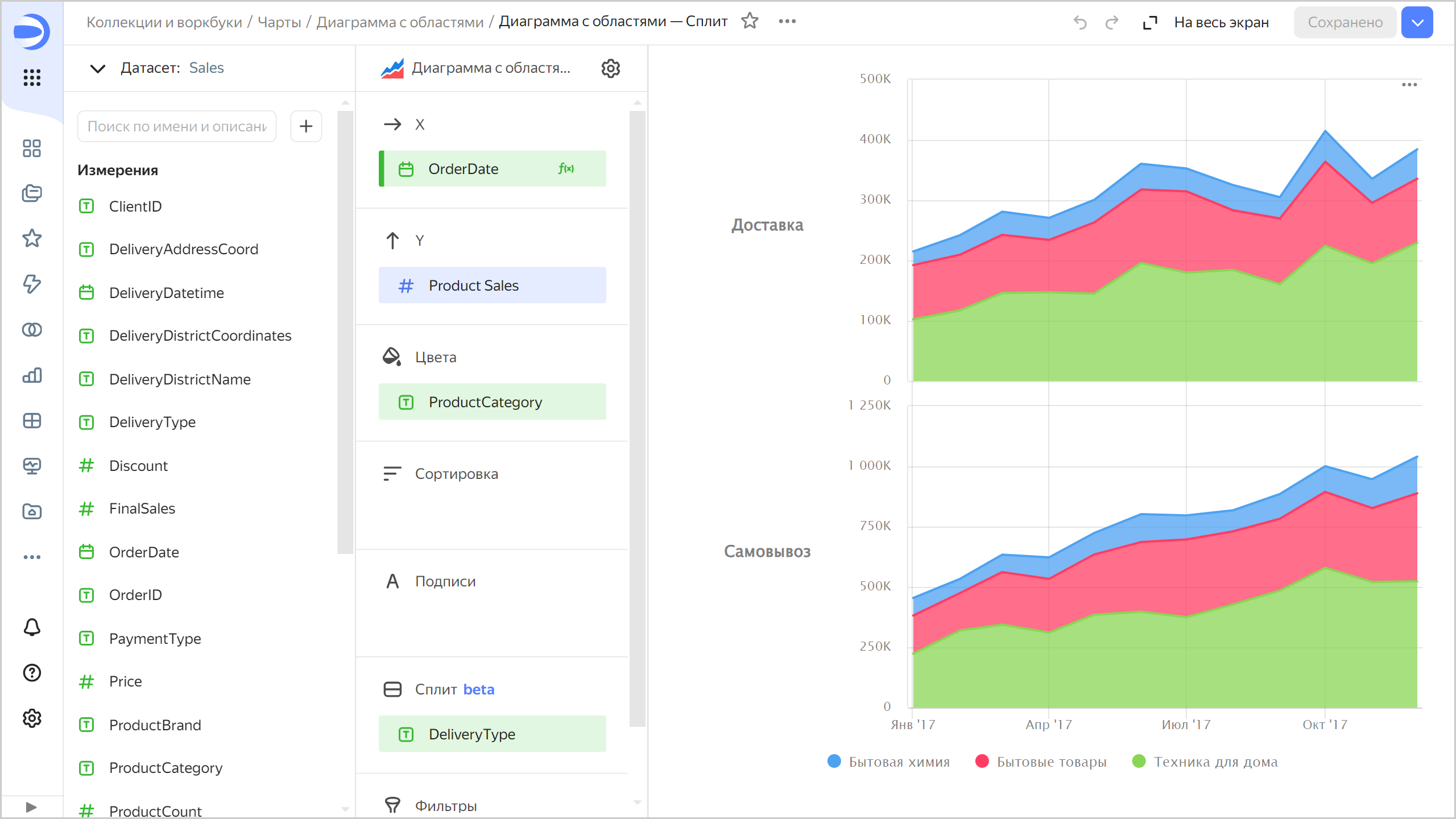Диаграмма с областями
Диаграмма показывает изменение показателя во времени. Область между осью и линией заполняется цветом, чтобы выявить объем.
Если вывести несколько категорий данных, они наложатся друг на друга сверху или в проекции, в зависимости от настройки.
Пример
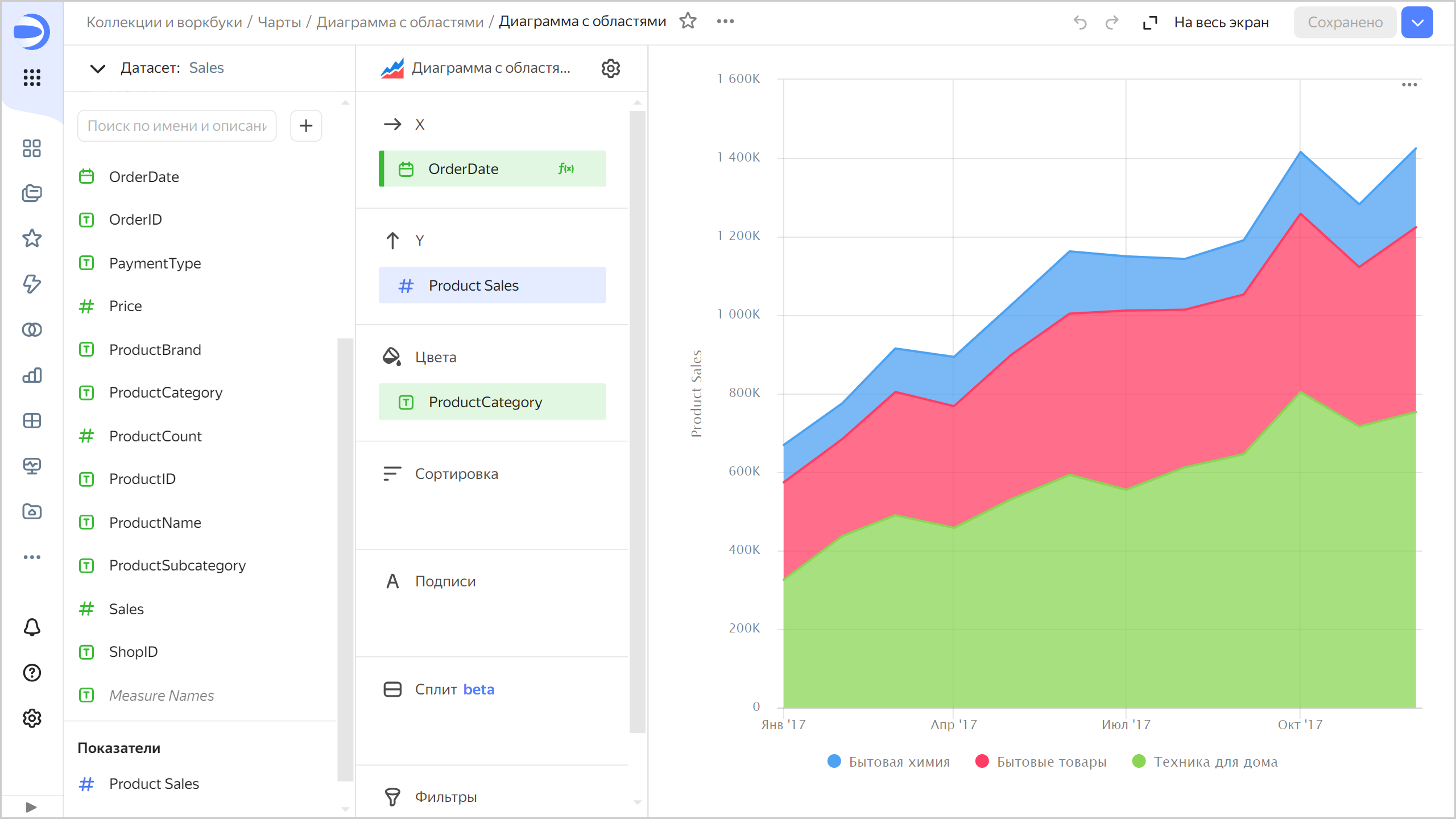
| Год | Техника для дома | Бытовые товары | Бытовая химия |
|---|---|---|---|
| Январь 2017 | 325К | 248К | 96К |
| Февраль 2017 | 437К | 247К | 91К |
| Март 2017 | 490К | 314К | 111К |
| Апрель 2017 | 458К | 310К | 125К |
| Май 2017 | 530К | 368К | 127К |
| Июнь 2017 | 593К | 411К | 158К |
| Июль 2017 | 555К | 457К | 138К |
| Август 2017 | 612К | 402К | 129К |
| Сентябрь 2017 | 646К | 407К | 138К |
| Октябрь 2017 | 804К | 454К | 157К |
| Ноябрь 2017 | 716К | 406К | 160К |
| Декабрь 2017 | 753К | 471К | 201К |
Внимательно выбирайте показатели для построения диаграммы. Например, некорректно складывать количество клиентов и сумму продаж, или сумму продаж и сумму закупок.
Секции в визарде
| Секция в визарде |
Описание |
|---|---|
| X | Измерение. Может быть указано только одно поле. Обычно это измерение бывает датой. В этом случае проверьте, что в датасете для этого поля указан тип данных Дата. Это необходимо для корректной сортировки, отображения подписей. Для более наглядной визуализации дату можно группировать в недели, месяцы, годы (подробнее в разделе Настройки полей). |
| Y | Показатель. Может быть указано несколько показателей. При добавлении в секцию более одного показателя в секции Цвета появится измерение Measure Names. |
| Цвета | Измерение или поле Measure Names. Влияет на цвет линий. Measure Names удаляется путем удаления показателей с оси Y. |
| Сортировка | Измерение или показатель. Может использоваться измерение из секций Х и Цвета или показатель с оси Y. Влияет на сортировку оси X или областей по оси Y. Направление сортировки отмечено значком рядом с полем: по возрастанию |
| Подписи | Показатель. Отображает значения показателя на диаграмме. Если в секцию Y добавлено несколько показателей, перетащите в эту секцию показатель Measure Values. Поддерживается использование функций разметки. Для полей с типом Строка можно настроить использование базового синтаксиса Markdown в Yandex DataLens: нажмите на значок перед названием поля и включите опцию Markdown. |
| Сплит | Измерение. Разбивает чарт по горизонтали по значениям выбранного измерения. Максимальное количество сплитов в одном чарте — 25. |
| Фильтры | Измерение или показатель. Используется в качестве фильтра. |
Создание диаграммы с областями
Чтобы создать диаграмму с областями:
Важно
Если вы работаете с новой объектной моделью DataLens, включающей воркбуки и коллекции:
- Перейдите на главную страницу
- Откройте воркбук, в правом верхнем углу нажмите Создать и выберите нужный объект.
Продолжайте инструкцию с шага 4.
-
Перейдите на главную страницу
-
На панели слева выберите
-
Нажмите кнопку Создать чарт → Чарт.
-
Слева вверху нажмите
- Выберите тип чарта Диаграмма с областями.
- Перетащите измерение из датасета в секцию X. Значения отобразятся в нижней части графика по оси X.
- Перетащите один или несколько показателей из датасета в секцию Y. Значения отобразятся в виде областей по оси Y.
Настройка отображения пустых (null) значений
-
Если в исходных данных есть строка, в которой значение показателя равно
null, в чарте с настройками по умолчанию график не отобразится в этой точке.Например, если в источнике есть строка с датой (
20.07.2022), а сумма продаж для нее не указана.Чтобы настроить отображение пустых значений на диаграмме:
- В секции с показателем, отображение значения которого надо настроить, в правом верхнем углу нажмите значок
- В Пустые значения (null) выберите
Отображать как 0. - Нажмите Применить. Теперь график будет построен по значениям
0вместоnull.
- В секции с показателем, отображение значения которого надо настроить, в правом верхнем углу нажмите значок
-
Если в исходных данных совсем нет строки, настройки секции чарта не изменят отображение показателя на диаграмме.
Например, если в источнике нет строки с определенной датой (
20.07.2022), данные на эту дату не отобразятся.
Подробнее см. раздел Настройка отображения пустых (null) значений в чарте Yandex DataLens
Настройка диаграммы с накоплением
Чтобы задать отображение диаграммы с накоплением или без него, используйте опцию Накопление в настройках чарта.
-
Диаграмма с накоплением показывает соотношение показателей по категориям в итоговой величине. Диаграмму используют, когда важно посмотреть вклад каждого показателя в суммарный итог.
Например, суммы продаж по категориям товаров в общую сумму продаж. При показе нескольких категорий данных области накладываются друг на друга сверху. Самая верхняя линия представляет собой сумму всех данных.
-
Диаграмма без накопления показывает изменение показателя для каждой категории отдельно. Диаграмму используют, когда нужно сравнить показатели по категориям.
Например, суммы продаж по категориям товаров. При показе нескольких категорий данных области накладываются друг на друга в проекции. Каждая линия соответствует значениям показателей для отдельной категории.
Пример
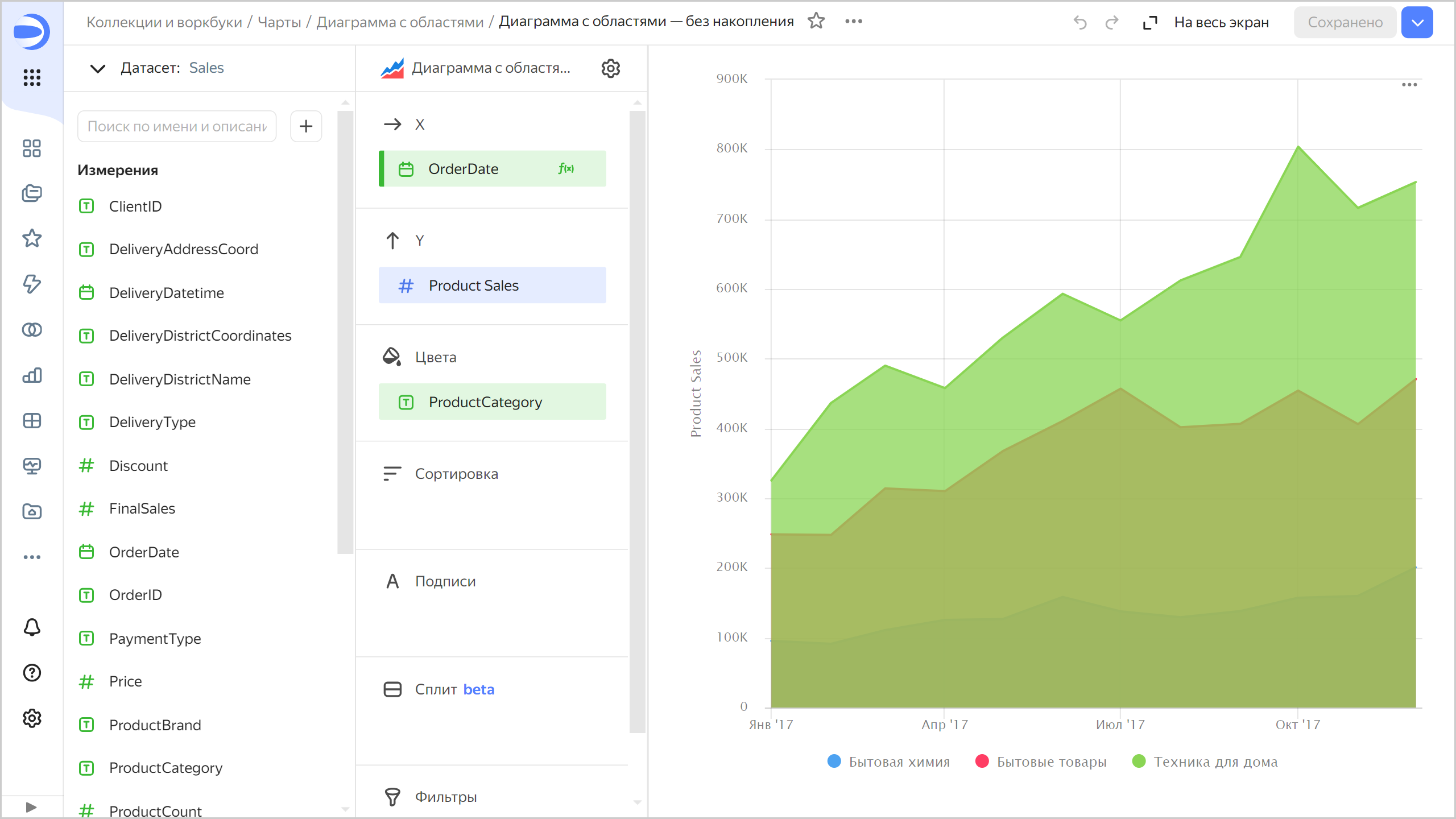
Рекомендации
-
Подписи. Если в значениях категорий много текста, сократите его. Так подписи на диаграмме будут выглядеть аккуратнее.
Можно использовать строковые функции в вычисляемых полях или условные операторы CASE.
-
Области. Не показывайте на диаграмме больше 3-5 областей.
-
Чтобы отслеживать динамику было проще, расположите самые крупные или самые важные категории ближе к основанию диаграммы. Для этого перетащите нужный показатель в секцию Сортировка, или настройте их порядок в секции Y.
Например, для отслеживания динамики продаж по категории
Бытовая химия.Пример диаграммы
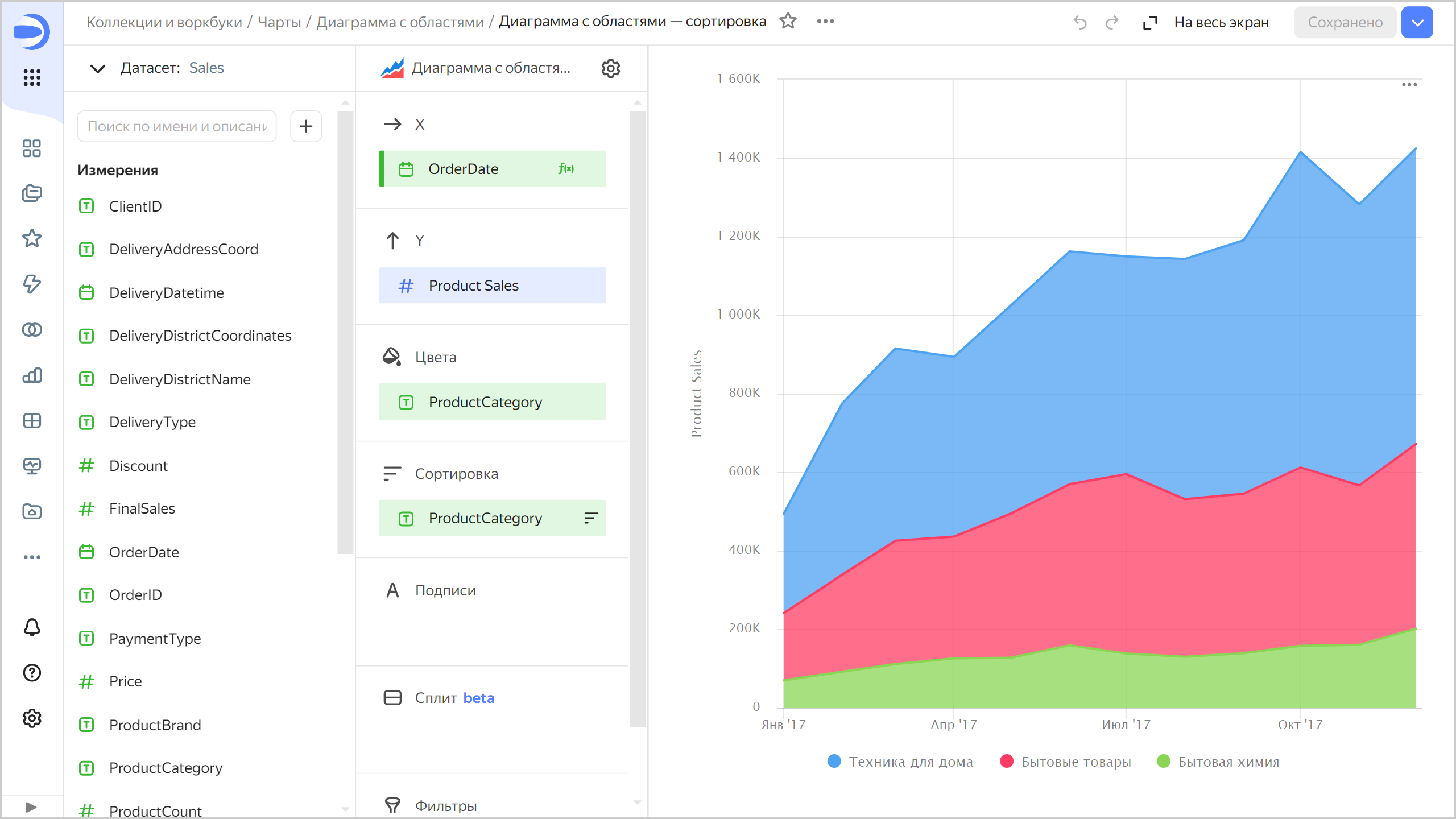
-
Разбиение. Диаграмму можно разбить по измерению на несколько небольших диаграмм, которые удобно сравнивать между собой. Для этого перетащите измерение из датасета в секцию Сплит.
Пример чарта